win10浏览器打不开的处理方法 win10浏览器打不开如何解决
更新时间:2023-02-24 18:08:21作者:xiaoliu
现在大家经常会使用win10系统浏览器查找资料,任何不懂的问题都可以使用浏览器来搜索查询,大大提高办公效率。有时候使用浏览器查找资料却怎么也不显示内容,查看网络一切正常的,很可能是系统设置出现问题,针对此疑问,下面分享win10浏览器打不开如何解决。
具体方法如下:
1.点击左下角开始,打开“设置”。
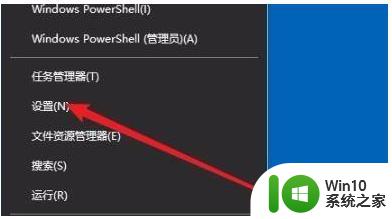
2.进入windows设置后,点击随后点击左侧任务栏中的“应用和功能”“应用”。
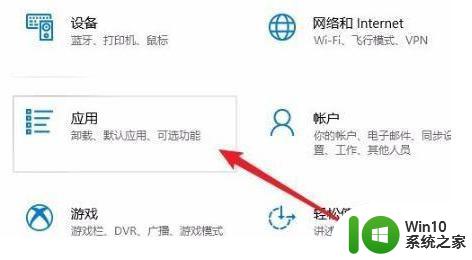
3.随后点击左侧任务栏中的“应用和功能”。
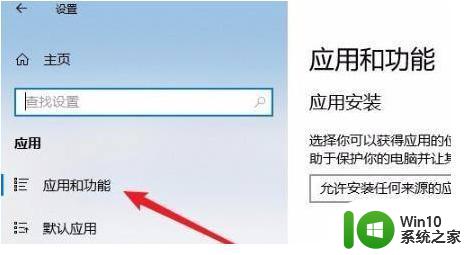
4.在打开列表中找到“Microsoft edge浏览器”点击“高级选项”。
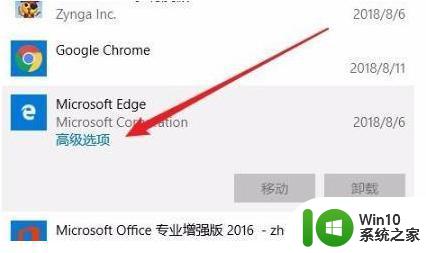
5.此时进入edge浏览器的设置页面,点击“修复”。

6.修复成功后会出现一个√。
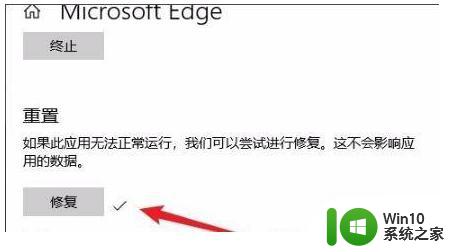
7.如果还是不行的话就点击“重置”即可。
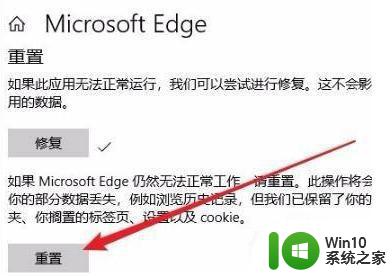
综上所述win10浏览器打不开如何解决,简单几个步骤设置后,浏览器就恢复正常使用状态了。
win10浏览器打不开的处理方法 win10浏览器打不开如何解决相关教程
- win10电脑浏览器打不开网页但能上网的具体处理方法 Win10电脑浏览器无法打开网页但可以正常上网的解决方法
- win10图片浏览器打不开怎么办 win10图片浏览器打不开怎么解决
- win10打不开360浏览器如何解决 系统win10能不能用360浏览器
- win10浏览器edge打不开网页但能上网如何处理 Win10浏览器edge打不开网页但能上网怎么办
- win10有网但是打不开浏览器的处理方法 为什么win10有网但是打不开浏览器
- win10浏览器提示内置管理员帐户不能打开应用的解决方法 Win10浏览器内置管理员帐户无法打开应用怎么办
- win10浏览器个别网页打不开的解决方法 win10浏览器个别网页打不开是什么原因
- win10浏览器打不开网页此站点不安全怎么解决 win10浏览器无法打开网页如何解决
- w10打开浏览器提示找不到服务器怎么修复 w10打开浏览器找不到服务器怎么处理
- 连接了wifi能登录微信但是打不开浏览器win10如何解决 Win10连接wifi能登录微信但是无法打开浏览器解决方法
- win10打不开ie的解决方法 Win10 IE浏览器无法打开解决方法
- win10打开浏览器出现乱码修复方法 win10浏览器乱码如何解决
- 蜘蛛侠:暗影之网win10无法运行解决方法 蜘蛛侠暗影之网win10闪退解决方法
- win10玩只狼:影逝二度游戏卡顿什么原因 win10玩只狼:影逝二度游戏卡顿的处理方法 win10只狼影逝二度游戏卡顿解决方法
- 《极品飞车13:变速》win10无法启动解决方法 极品飞车13变速win10闪退解决方法
- win10桌面图标设置没有权限访问如何处理 Win10桌面图标权限访问被拒绝怎么办
win10系统教程推荐
- 1 蜘蛛侠:暗影之网win10无法运行解决方法 蜘蛛侠暗影之网win10闪退解决方法
- 2 win10桌面图标设置没有权限访问如何处理 Win10桌面图标权限访问被拒绝怎么办
- 3 win10关闭个人信息收集的最佳方法 如何在win10中关闭个人信息收集
- 4 英雄联盟win10无法初始化图像设备怎么办 英雄联盟win10启动黑屏怎么解决
- 5 win10需要来自system权限才能删除解决方法 Win10删除文件需要管理员权限解决方法
- 6 win10电脑查看激活密码的快捷方法 win10电脑激活密码查看方法
- 7 win10平板模式怎么切换电脑模式快捷键 win10平板模式如何切换至电脑模式
- 8 win10 usb无法识别鼠标无法操作如何修复 Win10 USB接口无法识别鼠标怎么办
- 9 笔记本电脑win10更新后开机黑屏很久才有画面如何修复 win10更新后笔记本电脑开机黑屏怎么办
- 10 电脑w10设备管理器里没有蓝牙怎么办 电脑w10蓝牙设备管理器找不到
win10系统推荐
- 1 索尼笔记本ghost win10 64位原版正式版v2023.12
- 2 系统之家ghost win10 64位u盘家庭版v2023.12
- 3 电脑公司ghost win10 64位官方破解版v2023.12
- 4 系统之家windows10 64位原版安装版v2023.12
- 5 深度技术ghost win10 64位极速稳定版v2023.12
- 6 雨林木风ghost win10 64位专业旗舰版v2023.12
- 7 电脑公司ghost win10 32位正式装机版v2023.12
- 8 系统之家ghost win10 64位专业版原版下载v2023.12
- 9 深度技术ghost win10 32位最新旗舰版v2023.11
- 10 深度技术ghost win10 64位官方免激活版v2023.11